Hogyan lehet megoldani a problémát, amikor a játék nem kezdődik - az eljárás

- 664
- 35
- Bíró Barnabás
Bizonyára szinte minden számítógépes felhasználó, még az is, aki elsősorban rajta dolgozik, legalább néha számítógépes játékokat játszik pihenés formájában. Időről időre egyszerűen csak lazítani akarok, elvonom a munkát és megváltoztatom a tevékenység típusát. Más felhasználók speciálisan vásárolnak egy számítógépet a rendszeres szórakozás kiszámításával. És még a legerősebb és legfejlettebb számítógép vagy laptop sem egyáltalán nem biztonságos a helyzettől, amikor a játék nem kezdődik. Különböző hibák jelentkezhetnek, egy fekete vagy kék képernyő felbukkan, vagy az indítás egyszerűen nem reagál az egérrel történő megnyomására. Sok lehetséges tünet van. Mit kell tenni? Miért történik ez? Milyen pontokat kell először figyelnie a felmerült nehézségek megoldása érdekében? Anyagunk ezt folytatja.

Miért nem kezdődik a játék?
Következetlenségi rendszerkövetelmények
Bármely játékhoz a fejlesztő szükségszerűen megmutatja a szükséges rendszerkövetelményeket. Ezek megtalálhatók egy lemezen lévő dobozban vagy a játék hivatalos weboldalán, ha a lemez helyett a digitális példányt részesíti előnyben. Elolvasása után megértheti, hogy mely paraméterei vannak a számítógépnek vagy a laptopnak, hogy futtassa a játékot. Kétféle követelmény létezik:
- Ajánlott, vagyis azok, amelyekben normálisan játszhatsz rendes beállításokon.
- Minimum, amelyben a legkevesebb játékbeállításon játszhatsz.
A számítógépének vagy a laptopjának legalább a minimális ajánlásoknak kell betartania, különben olyan helyzetbe kerül, amikor a játékokat nem indítják el. A gyakorlat azt mutatja, hogy ha a számítógépnek van kettős core processzora és kevesebb, mint 4 gigabájt RAM, akkor a legtöbb modern játék elérhetetlen lesz az Ön számára. Ezért, ha számít a rendszeresen szórakozásra, vigyázzon a tápegységre, telepítsen egy fejlett videokártyát, egy erőteljes négy Core processzort és RAM -ot, legalább 8 gigabájtot.

A számítógépen kell lennie: egy hatalmas négycelű processzornak és RAM -nak legalább 8 gigabájt
Emlékezik! Ha gyenge vas van, akkor semmilyen programmal és sofőrrel nem javítja termelékenységét! Legyen felkészült arra, hogy pénzt vagy korlátozott teljesítményt fizetjen!Elavult járművezetők
A járművezetők speciális rendszerprogramok, amelyek vezérlik az összes telepített berendezés működését. A számítógép helyes működéséhez kívánatos, hogy mindegyiket rendszeresen frissítsék. Elvileg a rendszer működni fog, még akkor is, ha ez nem történik meg, és ez elég normális, de szinte minden modern játék sajátossága érzékenység a járművezetők legújabb verzióival szemben. Fejlesztőik rendszeresen kiadják a frissítéseket, amelyekben az innovációk széles skálája végrehajtható. A játékfejlesztők viszont kiadhatják a játékokat, figyelembe véve a legújabb illesztőprogramok frissítéseit. Ha elavultak vagy egybeesnek, általában nincsenek játékok, a játékokat nem indítják el.
A legfontosabb, hogy frissítsük a videokártya illesztőprogramjait, bár bizonyos esetekben szükség lehet más alkatrészekre, például hangkártyára (speciális hanghatásokkal) vagy lapkakészletre (a processzor gyorsulási technológiáival). Hogyan lehet megbizonyosodni arról, hogy mi a szoftver telepített verziói, és ha szükséges, frissítse őket? Először látogasson el az eszközkezelőbe, válassza ki a szükséges berendezést, például egy videokártyát, lapkakártyát, hangszórókat, kattintson kétszer az egérre, miután az ablak megnyílik a részletekkel. Az "Általános" lapon megjelenik az eszközmodell. Nézze meg az illesztőprogram fület is, ahol figyelnie kell a "Date Date" és a "illesztőprogram verzió" sorokra. Ne feledje ezt az információt, vagy írja le. Ha az illesztőprogram nincs telepítve, akkor lépjen az "Információ" fülre, hogy megtudja a digitális berendezés azonosítót. Ennek megtekintéséhez kattintson a POP -UP sorra, és válassza a „Jelentés” lehetőséget. Megjelenik a betű-cyphpric kód, amelynek másolásnak kell lennie.
Most menjen közvetlenül a járművezetők frissítéséhez. Milyen módon csinálja?
- Töltse le a gyártó hivatalos oldaláról. Ha ismeri a laptop vagy a számítógép modelljét, videokártyát, lépjen a webhelyre, nyisson meg egy oldalt illesztőprogramokkal, válasszon egy modellt vagy eszközsorozatot, valamint az operációs rendszer verzióját. Töltse le a szükséges fájlokat és telepítse rendes programokat.
- Ha csak az azonosító ismert, nyissa meg a http: // devid webhelyet.Információ, helyezze be a másolt azonosítót a keresősávba, válassza ki a fájl kívánt verzióját, és a letöltés után a szokásos módon állítsa be.
- Telepítse a speciális segédprogramokat az illesztőprogramok kereséséhez és frissítéséhez. Műveletük elve a rendszer beolvasása és a járművezetők kívánt verzióinak letöltése. Az interneten nagy számot találhat. Érdemes azonban gondosan használni őket. Miért? Fontos figyelembe venni, hogy az ilyen segédprogramok gyakran sok hirdetést tartalmaznak, és telepítsenek egy csomó különféle harmadik parti szoftvert.

Samdrivers vezető csomag
- Használja az illesztőprogramok csomagját az automatikus telepítés lehetőségével. Letöltenie kell egy kb. 10-12 gigabájt súlyú fájlt, amely szinte minden lehetséges illesztőprogramot tartalmaz a számítógépes összetevőkhöz és a Windows operációs rendszer bármely verziójához. Véleményünk szerint a legjobb ilyen csomag a Samdrivers. Előnyei között szerepel a számítógép bármely összetevőjének legújabb verziói, valamint a négy automatikus telepítő egyikének használatának képességét, amely a rendszert beolvassa, és a lehető legnagyobb mértékben hozzájárul a fájdalommentes frissítéshez. Ezenkívül lehetséges a helyreállítási pontok automatikus létrehozása, hogy helyreállítsa a Windows 10 félreérthetetlen működését helytelen telepítés esetén. Mellesleg, azt javasoljuk, hogy használja a Snappy Driver Installer használatát, mivel az a legkevesebb hibája és a legmegfelelőbb működik. Használathoz le kell töltenie az archívumot ISO formátumban. Ez egy lemezkép formátuma. A járművezetők telepítésének elindításához szerelje be a virtuális lemezt a rendszerbe. Ha a Windows 10 vagy 8 -at használja, akkor ezt egy szabványos vezetőn keresztül lehet megtenni. Ha a Windows verzió régebbi, akkor használja az alkalmazást virtuális lemezekkel való munkavégzéshez, vagy csomagolja ki rendszeres archívumként a WinRar használatával. Ezután futtassa az automatikus telepítő Exe-fájlját, várja meg, amíg beolvassa a rendszert, jelölje meg a szükséges illesztőprogramot, és várjon néhány percet, amíg be nem telepítik.
A szükséges szoftverkomponensek hiánya
Általában a játékkal együtt a normál indításhoz szükséges harmadik fél alkatrészek telepítve vannak. Ha hiányoznak, vagy a verziójuk nem felel meg annak, amelyre a játékot tervezték, akkor nem indul el, vagy nem ad ki különféle hibákat. Milyen szoftverkomponensekre van szükség a játék normál bevezetéséhez?
Directx
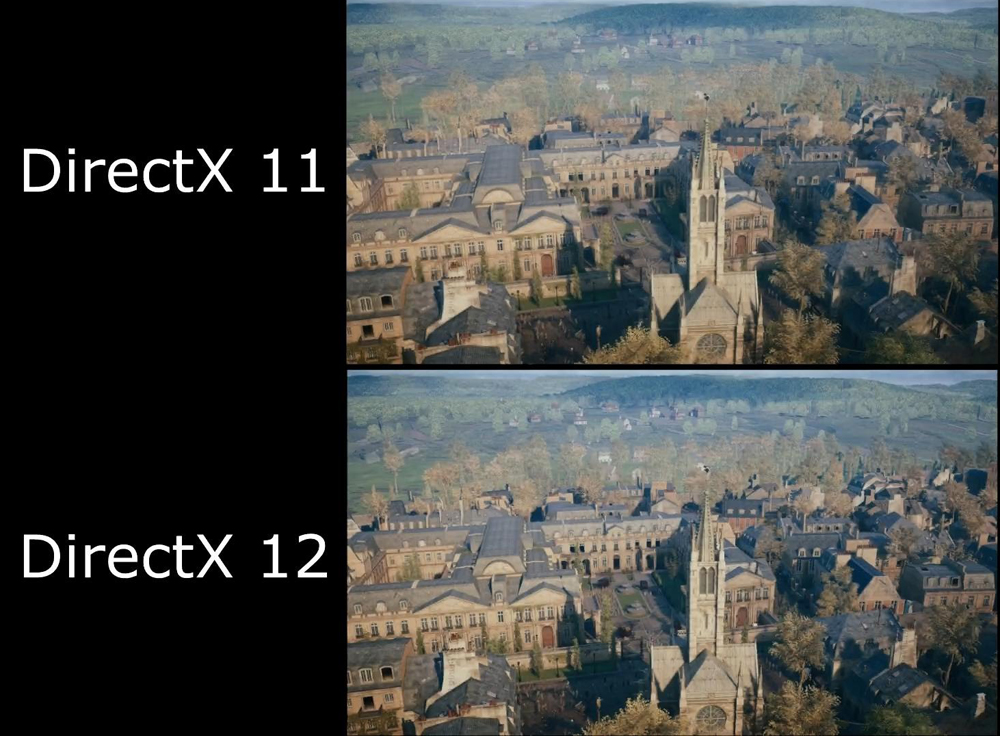
DirectX 11 és DirectX 12
Az egyik legfontosabb szoftverkomponens, megközelítőleg, mint a videokártya illesztőprogramjai. Különböző alkalmazások fejlesztésére szolgál a Windows operációs rendszerhez. Leggyakrabban a játékokban használják. A fejlesztők fejlesztik a játékot a DirectX egy bizonyos verziójához való felhasználáshoz, a teljes működéshez telepíteni kell a számítógépére. Az esetek túlnyomó többségében a DirectX a játék telepítési csomagjának része, de bizonyos esetekben továbbra is manuálisan kell telepítenie. Miért? A csomagot nem lehet telepíteni különféle okokból, például a fejlesztő elfelejtette beilleszteni a telepítési fájlba.
Szerencsére nem kell az összes meglévő verziót a számítógépen tartani, mert az előző fájlok az új részét képezik. Ez azt sugallja, hogy csak le kell töltenie és telepítenie a DirectX legújabb verzióját a hivatalos weboldalról. Kövesse ezt a linket https: // www.Mikrosoft.Com/ru-ru/letöltés/megerősítés.Aspx?Id = 35, és szó szerint néhány másodperc múlva a fájl automatikusan elkezdi letölteni, és azonnal alkalmas a Windows verziójára. Futtassa a letöltött EXE fájlt, és kövesse a telepítő utasításait.
NET Framework

NET Framework
Nem kevésbé fontos szoftverkomponens, amelyet a játékfejlesztők használnak. Felelős a különféle programozási nyelveken írt programok kompatibilitásáért. Komponens hiányában a játék elindításával kapcsolatos problémák merülhetnek fel. Igaz, alapértelmezés szerint a Windows rendszerben szerepel, és az újabb verzió, a Net Framework új verziója. Bizonyos esetekben azonban szükség lehet a segédprogram manuálisan történő telepítésére vagy frissítésére. Ehhez csak látogasson el a hivatalos weboldalra, töltse le a fájlt az EXE kiterjesztéssel, majd telepítse a legszorosabb programként.
Vizuális C++
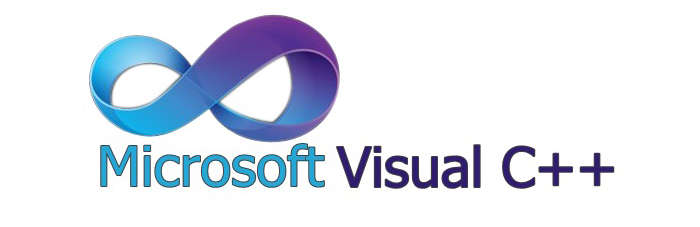
Vizuális C++
Meglehetősen népszerű szoftverkörnyezet, amelyet Windows szoftverek fejlesztésére használnak a Windows számára. Nagyon gyakran automatikusan telepítve a játékkal, de bizonyos esetekben manuálisan kell tennie. Ehhez lépjen a hivatalos weboldalra, töltse le a telepítési fájlt a nyelv először kiválasztásával, majd telepítse a szokásos módon, mint általában.
Túl régi vagy túl új verziója a Windows -nak
Az egyik lehetséges lehetőség, hogy miért nem indítják el a játékot, túl régi vagy túl új Windows verzió. Ha a játékot a közelmúltban adják ki, akkor összeegyeztethetetlen lehet a Windows régi verzióival, például a Vista, az XP vagy több régivel. És fordítva, ha a játék régi, a maximális XP idején szabadon bocsátott, akkor nem valószínű, hogy új 8 vagy 10 -en dolgozik. Hogyan lehet kijutni a pozícióból? Mi a teendő ehhez?
A Windows szinte minden verziójának nagyszerű lehetősége van az alkalmazás kombinált módban történő elindítására. Példa: van egy modern Windows 10, de el akarja emlékezni a régi évekre, és játszani a 15 évvel ezelőtti játékot. Nagy valószínűséggel csak nem fog elindulni.
- Miután beállította a játékot, vegye be a címkét az asztal elindításához.
- Kattintson rá a jobb egérgombbal, válassza ki a tulajdonságokat - kompatibilitást.
- Keresse meg a "A program bevezetése kompatibilitásban" sort, és válassza ki a Windows kívánt verzióját a legördülő listából.

Kompatibilitási mód a Windows 10 -ben
- Kattintson az OK gombra, és ismételje meg a játék elindításának kísérletét.
Helytelenül telepített játék
Nem valószínű, hogy a játék helyesen indul, ha helytelenül állítja be. Mit jelent? Lehet, hogy a telepítési sorrendet megsértették, vagy nem a szükséges fájlokat és javításokat telepítettek. Különösen gyakran ilyen probléma merül fel egy hackelési verzió használatakor, amikor rendkívül fontos, hogy a teljes működés mindent megtegyen, amint azt a telepítési utasítások jelzik.
Emlékeztetni kell arra is, hogy a játék telepítésének mappája semmiképpen sem tartalmaz orosz betűket. Bizonyos esetekben nem lesz probléma, de a játék többségében nem fog dolgozni. Hol kell telepíteni a játékot, hogy az megfelelően működjön? Általában az alapértelmezett elérési út úgy néz ki, mint a C: \ Program Files \ Game Mappa. Néhányan, hogy helyet takarítson meg a C lemezen, adja át a játékot a D lemezre, míg tévedésben, a mappát orosz betűkkel hívva. Ennek oka az, hogy a játék nem kezdődik. Ügyeljen arra, hogy a telepítési útvonal mentén csak angol betűk vannak -e. A legjobb megoldás az lenne, ha elhagyja a telepítési útvonalat, ahogy a telepítő kínál.
Rossz ablakok szerelvénye
Tekintettel arra, hogy sok felhasználó egyszerűen nem használja a Windows 10 licenc verzióját az engedély magas költségei miatt, a helytelen munka problémája nem utolsósorban az operációs rendszer összeszerelési görbéjének köszönhető. Ha kalózszerelvényeket használ, győződjön meg arról, hogy a használni kívánt verzió pozitív választ ad más felhasználókra, és hibátlanul működik.
Fertőzés vírusokkal

Fertőzés vírusokkal
Gyakran, ha nem ellenőrzött webhelyeket és összeszerelést használnak, a különféle vírusos hirdetési fájlok behatolhatnak a rendszerbe. Károsíthatják a játékfájlokat, és megsérthetik a Windows 10 operációs rendszer stabil működését általában. Ezért időről időre ellenőrizze, hogy vett -e vírust a számítógépen vagy a laptopján. Ehhez a beépített víruskeresővel vagy bármilyen ingyenes vírusos szkennerrel szkennelje be a rendszert a rosszindulatú szoftverek jelenlétére és a detektálási esetre, távolítsa el azt.
A rendszer eltömődése és a számítógép túlmelegedése
Minden sokkal banálisabb lehet: a RAM túlcsordulása, a fájlrendszer eltömődése, vagy a számítógép túlmelegedése a porral történő alkatrészek szennyezése miatt. Ha a számítógép nem szuper erőteljes, hogy egyidejűleg több erőforrás -intenzív alkalmazást indítson rajta, akkor a játék bekapcsolása előtt ellenőrizze, hogy a szoftver többi részének ablakai bezáródjanak, mielőtt bekapcsolnák a játékot. Rendszeresen tisztítsa meg a fájlrendszert a felhalmozódott szeméttől, amelyet különféle programok munkájának eredményeként alakítanak ki. A legnagyobb program szemétgenerátorok a böngészők és a hírvivők. A kényelem érdekében használja az egyik automatikus tisztítási alkalmazást, például a CCleaner -t.
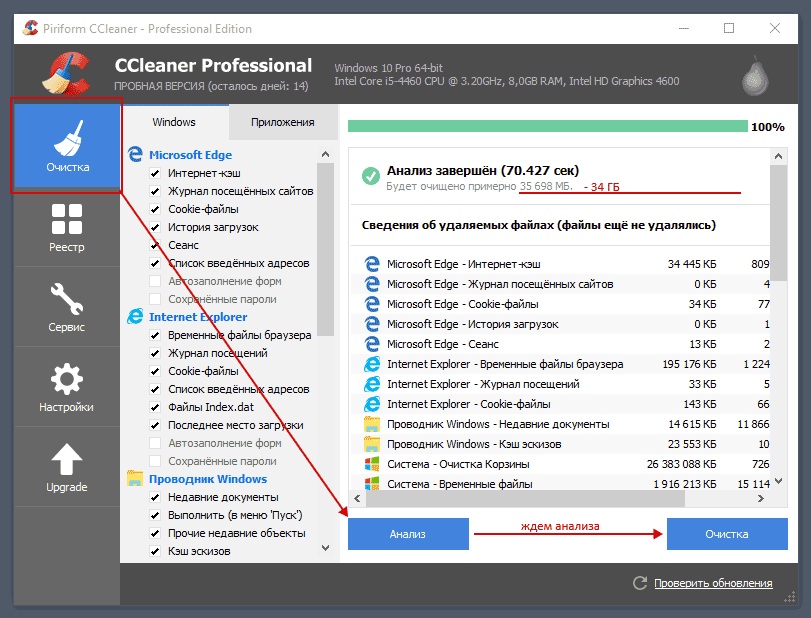
Ccleaner
Túl szigorú biztonsági beállítások
A Windows operációs rendszer túl szigorú biztonsági beállításai által okozott probléma meglehetősen ritka. A következő beállítások készíthetők:
- Lépjen a START - Menedzsment Panel - Felhasználói fiókok - A Fiókok vezérlésének paramétereinek megváltoztatása (UAC).
- Mozgassa a csúszkát az aljára, és hajtsa végre a számítógép újraindítását.
Következtetés
Annak ellenére, hogy számos lehetséges oka annak, hogy a játék nem kezdődik, nem nehéz megoldani őket. Mondja el nekünk a megjegyzésekben, hogy a játék miért nem működött a számítógépen.
- « Step -by -lépési utasítások egy számítógépes videokártya telepítéséhez és beállításához
- Hogyan állítsunk be egy QTech útválasztót »

